大家在刚开始接触php开发的时候,老师们一般都会让大家安装一款名字叫做phpstudy的软件,中文名叫做小皮面版,但是我发现在安装的过程中,其实还是有挺多坑的。本次我就来给各位小白教学一下。
使用软件过程中会遇到的问题,我都会告诉你们。相信你们看完之后也是能顺利把这个本地测试环境搭建好的。那我们废话不多说,直接开始。
这个软件的官网:www.xp.cn
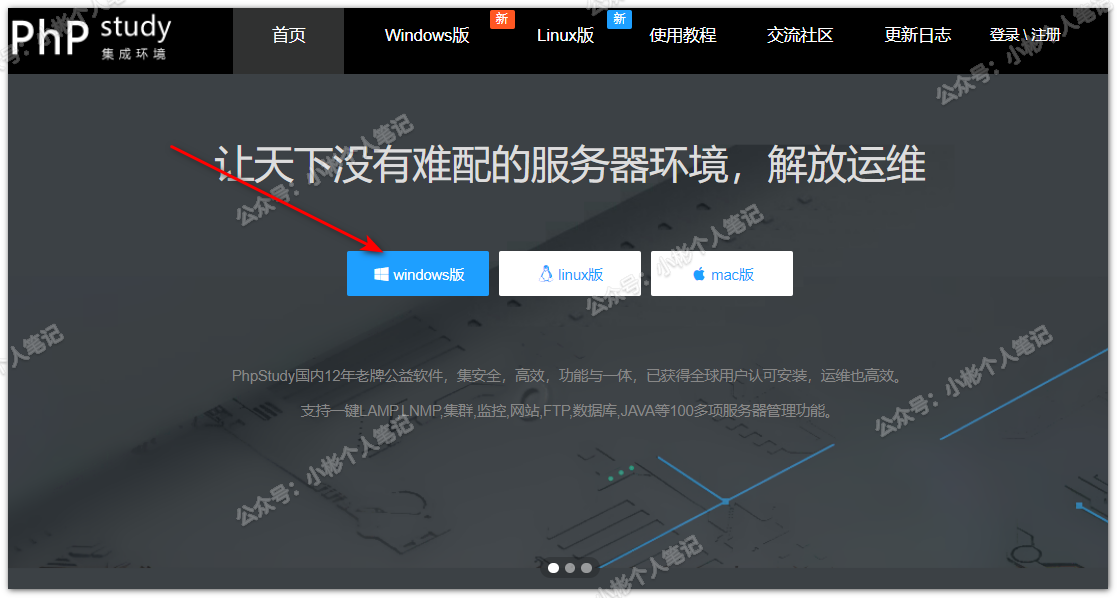
打开之后,选择windows下载,然后会让你选择64位和32位下载,你根据你的电脑位数来选择,如果你的电脑是最近几年购买的,直接选择64位的就行。
当然你也可以,在我的电脑-右键-属性,里面查看。
下载下来,双击打开,然后你就根据提示下一步下一步就可以了。
安装完成,你打开之后是这样子的。

你需要点一下,WAMP旁边的启动。
这里说明一下WAMP的意思。
W:Windows (系统)
A:Apache (中间件,想要网站运行必须要有它们)
M:Mysql (数据库,存储网站数据,如用户账号密码,网站的文章内容)
P:PHP (脚本语言,你运行的网站程序,必须要是PHP写的)
点击启动之后(一般情况是可以正常启动的)
如果提示Apache无法正常启动的话,你可以点一下WAMP位置,把Apache换成Nginx。同理Nginx无法启动,那么你就换成Apache。
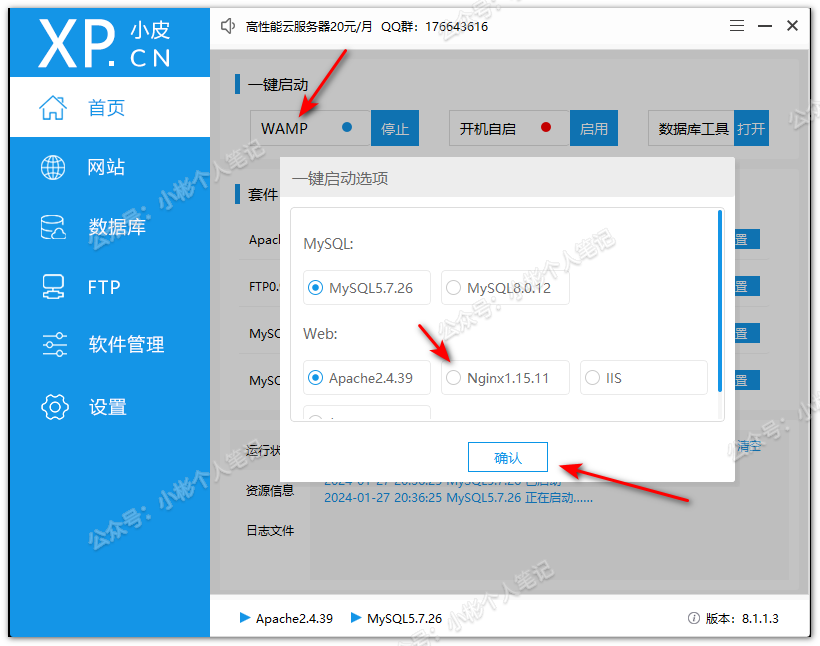
当然这中间,可能有的人还会遇到80端口被占用,如果提示了,你可以点击尝试关闭占用程序。如果无法关闭,那么你就可以在Apache或者Nginx配置中,修改端口为:8080或者是其他端口号。

如果你修改了端口号,那么你需要在域名(网址)加上你的端口号。
如:http://woshihuangbin.com:8080
启动完成之后,找到网站,然后新建网站。
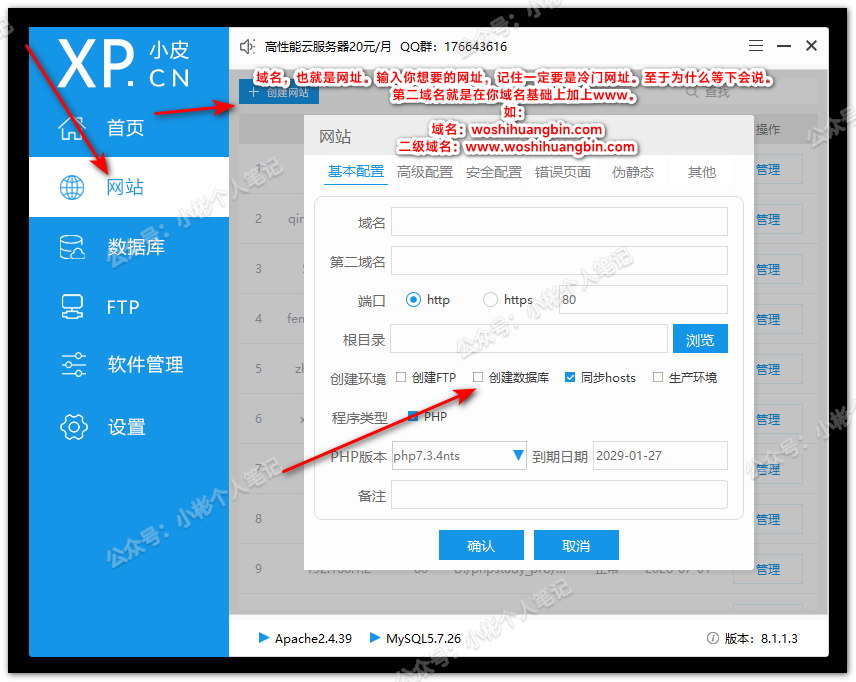
根据上面图中选择完毕之后,然后其他默认就可以,点击确认。
创建数据库:如果你的网站程序涉及数据存储(账号密码,文章内容)你就需要勾选数据库。
如果你的网页代码不涉及,那么就不需要。
创建数据库旁边,有一个同步hosts文件。
这个文件是什么意思呢?
就是你在浏览器访问网址的时候,你的浏览器会优先去你的hosts文件里查看。
看看你有没有把这个网址强制解析到某个IP。如果有的话,它会直接找那个IP。
如果没有的话,那么他就会去公网上查找这个域名有没有解析到其他IP。
如果有就去找那个IP,如果没有那么就打不开咯。
所以这也是我为什么让大家在域名窗口输入冷门网址。
因为如果你填百度网址,它这个软件,就会强制把百度域名解析到127.0.0.1(本地IP)
那么就会导致你输入百度域名之后,变成访问你自己的内容,而不是百度。
那万一不小心设置了百度那些域名了,很简单,你只需要找到hosts文件。
打开之后把域名删除即可。
hosts的路径在我们电脑的C盘下。
C:\Windows\System32\drivers\etc

用记事本打开,然后删除里面的网址+IP地址即可。
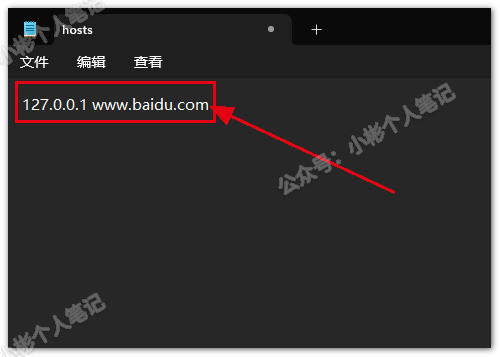
扯得有点远了,回归我们的主题。
新建网站之后,大家紧接着打开你安装phpstudy的目录,是可以看到里面有一个WWW文件夹的。
进入之后就可以看到一个文件夹名字,是你刚才填写的域名。你点击进入之后,可以删除原本里面的文件。
然后把你的代码文件复制进去就行。这样子你在访问你刚才填写的域名,就可以正常显示你的页面了。
当然这个小皮面板还良心到打包了各种CMS程序还有各种中间件版本,php版本,数据库版本,数据库打开软件等等,有需要的,可以到软件管理里面查看哈!

好了,是不是很简单呢?如果还有问题,大家可以在下方留言哦!我看到会一一回复的哈!

评论